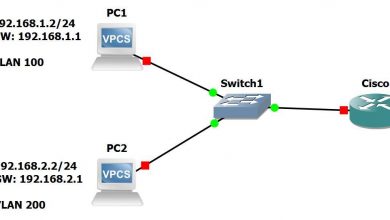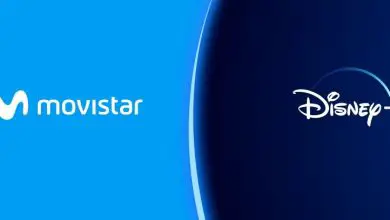Cache stocké d’un site Web : options pour voir un site en panne
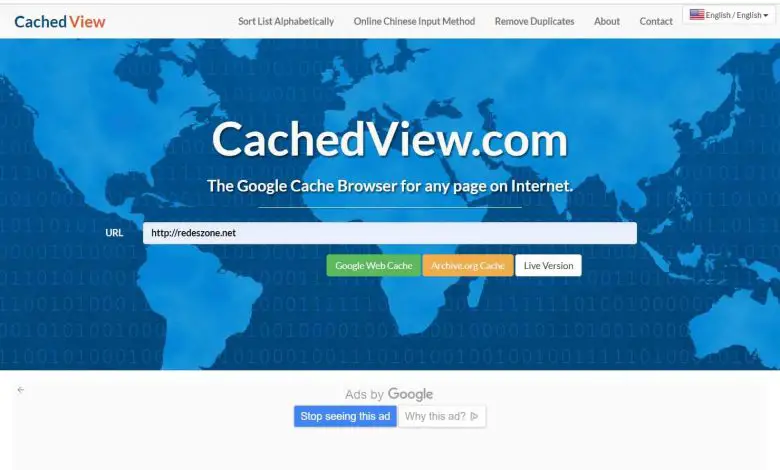
À de nombreuses occasions, nous pouvons avoir des problèmes pour entrer dans une page Web. Peut-être que ce site est en panne, que le serveur a un problème, que nous n’avons pas une bonne connexion pour y accéder… Heureusement, nous pouvons trouver des alternatives pour naviguer même s’il n’est pas disponible à ce moment-là. Nous pouvons avoir besoin de trouver des informations qui se trouvent sur un site et ne pouvons pas pour cette raison. Dans cet article, nous allons parler de la façon d’afficher le cache stocké d’une page Web . Nous allons montrer quelques options dont nous disposons pour cela et qui peuvent être très utiles.
Quel est le cache stocké d’une page
Tout d’abord, nous allons expliquer ce qu’est celui du cache stocké d’une page Web. On peut dire qu’il s’agit essentiellement d’une copie d’un site Web qui est stocké tel quel à un certain moment. Par exemple, si nous entrons maintenant dans redeszone.net et générons une copie de notre site pour le visualiser plus tard.
Nous pouvons visualiser cette copie sans avoir accès au serveur à ce moment-là. Par conséquent, ce que nous voyons réellement est une image d’un moment donné. Si nous avons publié de nouveaux articles sur notre page, modifié le contenu ou apporté des modifications en cours, il n’apparaîtra pas.
Cependant, le cache stocké d’une page peut être très intéressant dans certaines circonstances. Par exemple si le serveur est en panne et que nous avons besoin de voir certaines informations d’un site, lire un ancien article, etc.
Cela vous permettrait également de voir à quoi ressemblait une page à un moment donné. Ainsi, nous pouvons vérifier les changements survenus sur un site Web au cours des derniers mois ou années. Cela serait possible si nous avions des copies du cache stockées, ce que font certains services en ligne.
Afficher un site Web mis en cache
Maintenant, à ce stade, nous allons expliquer comment afficher le cache stocké d’un site Web. Pour cela, nous pouvons utiliser différents outils en ligne. Ils nous permettent d’accéder à une page même si le serveur est en panne à ce moment-là. Vous pouvez enregistrer les utilisateurs lorsqu’ils ont besoin de voir un contenu spécifique.
Vue en cache
L’une des options dont nous disposons pour voir le cache stocké d’une page est CachedView . Il est basé sur le cache que Google stocke lui-même. C’est très utile et aussi son fonctionnement est très simple et intuitif. Nous pouvons voir un web sans problèmes.
Pour commencer à utiliser CachedView, la première chose que nous devons faire est d’entrer sa page Web . Nous y trouverons plusieurs options en haut, telles que le changement de langue. Mais ce qui nous intéresse vraiment, c’est la barre d’adresse au centre du web.
Dans cette barre, nous allons entrer l’URL qui nous intéresse. Il peut s’agir du domaine principal d’un site Web, tel que redeszone.net, ou d’une adresse spécifique qui mène à un article ou à une section de la page. Plus tard, nous aurons plusieurs boutons, qui sont plusieurs options disponibles: l’un d’eux est le cache Google , un autre est Archive.org et le troisième serait de voir la page telle qu’elle est maintenant, bien que cette option n’aurait pas beaucoup de sens pour notre objectif.
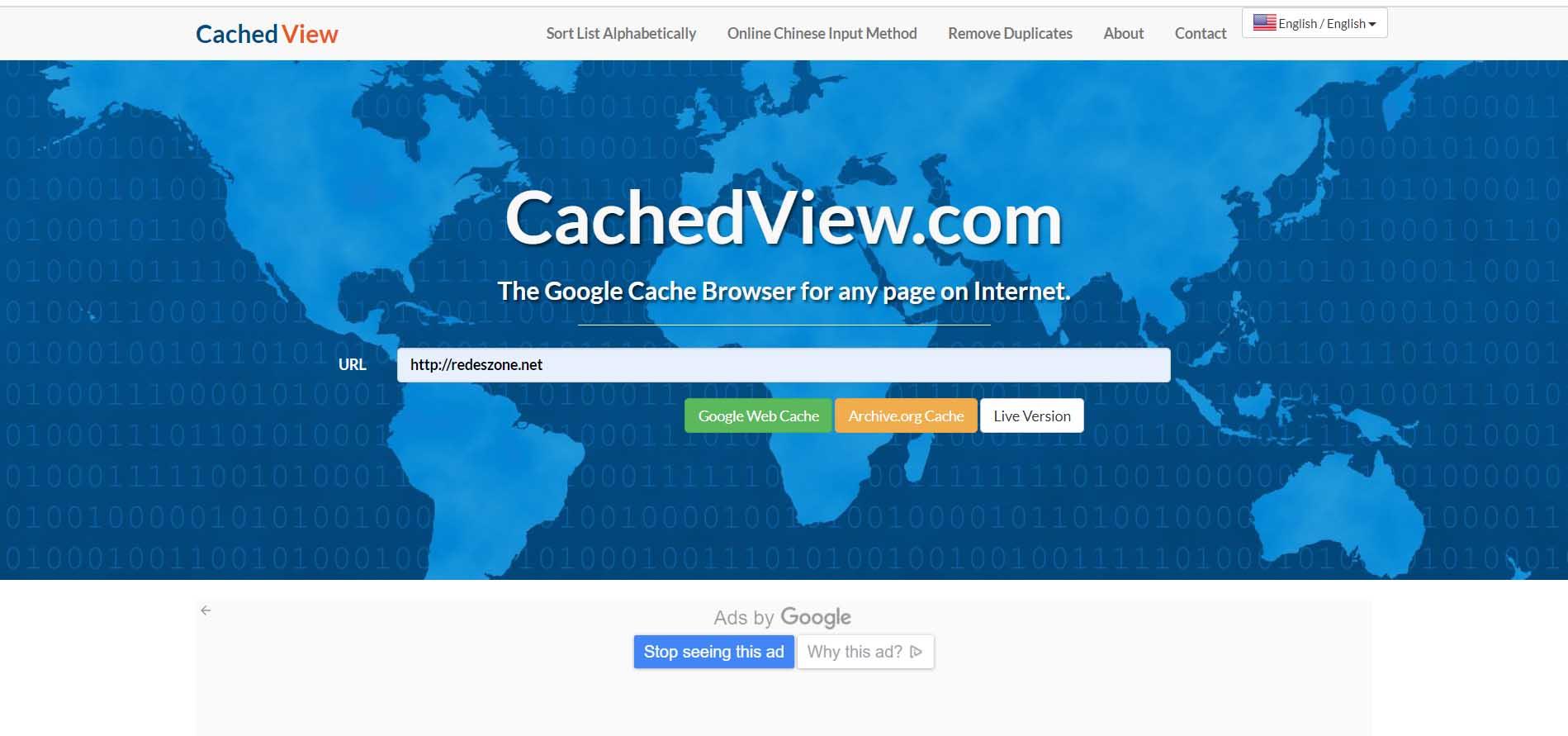
Si nous donnons à Google Web Cache, il nous montrera la page qui a stocké le cache Google. Ce sera le dernier changement enregistré par le navigateur populaire. Il peut arriver qu’il nous montre le site Web très mis à jour, avec même quelques minutes depuis le dernier changement, ou au contraire, il nous montre quelque chose de plus ancien. Cela dépendra du site et du moment où Google a effectué cette exploration.
Il est également possible de cliquer sur Archive.org. Cette option est intéressante si l’on veut voir à quoi ressemblait une page il y a quelques mois voire quelques années. Nous pouvons voir des instantanés de ce site et pouvoir naviguer et voir à quoi il ressemblait à un autre moment.
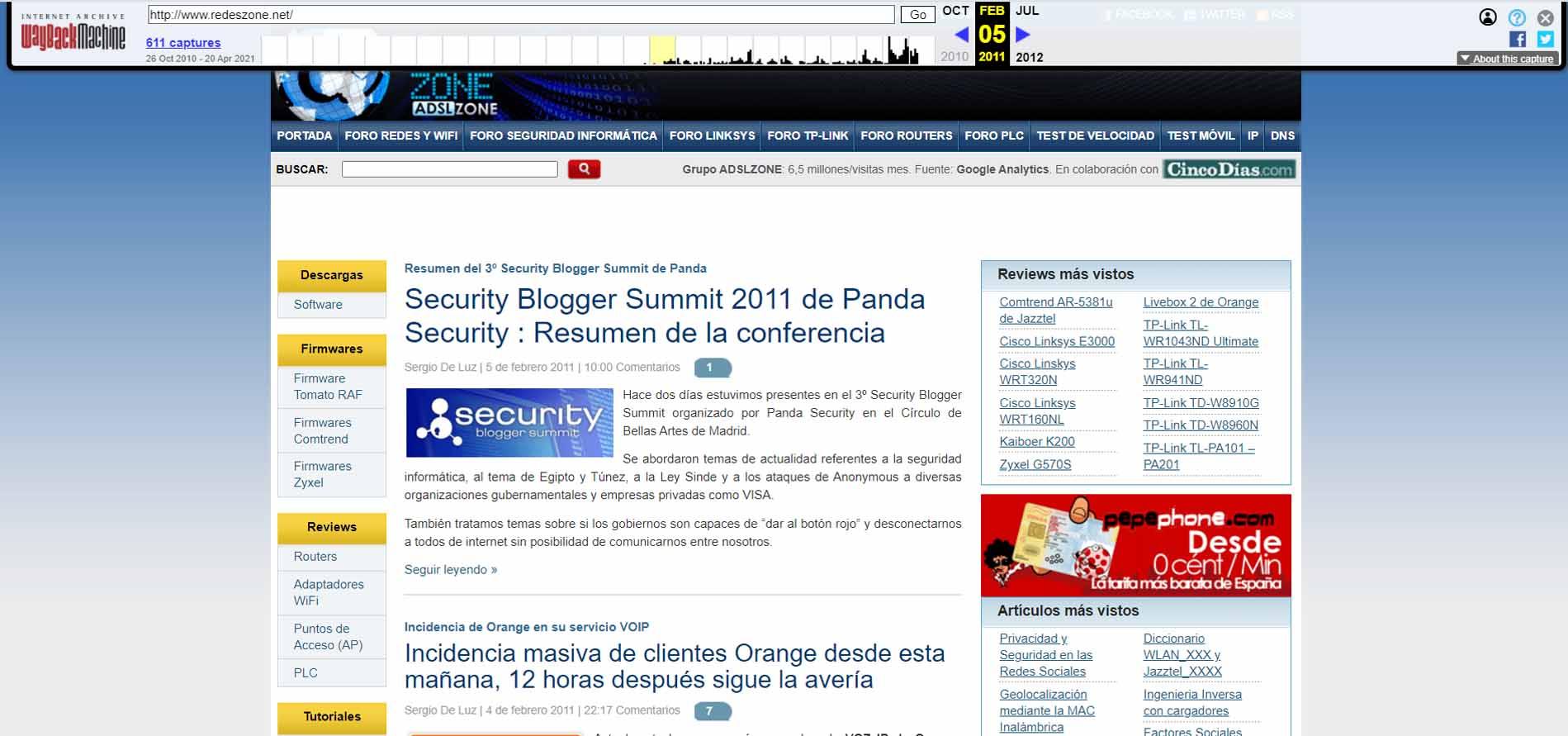
Par exemple, dans l’image que nous voyons ci-dessus, nous pouvons voir à quoi ressemblait RedesZone le 5 février 2011. Il a déjà plu depuis et comme vous pouvez le voir, notre site a beaucoup changé après plus de 10 ans.
Afficher une recherche Google en cache
Une autre option que nous avons très intéressante est de voir une recherche Google (ça fonctionnerait aussi avec un autre moteur de recherche comme Bing) en cache. C’est très simple à utiliser. Pour cela, il suffit d’aller sur le moteur de recherche et d’entrer les termes qui nous intéressent. Nous pouvons voir les résultats et, à côté de l’URL, une flèche qui nous donne la possibilité de voir ce site en cache.
Pourquoi est-ce intéressant ? Disons que nous avons effectué une recherche et que nous sommes arrivés sur un forum ou une page qui propose les informations dont nous avons besoin. Cependant, pour une raison quelconque, ce site n’est plus disponible. C’est peut-être dû à un plantage du serveur, à un changement qu’ils ont fait, etc.
Si nous voyons ce site Web mis en cache, nous pouvons atteindre l’état précédent ou voir la page si elle a été momentanément indisponible. Il suffit de cliquer sur la flèche et de cliquer sur le cache. Comme dans le cas précédent, il nous montrera le site que Google a stocké.
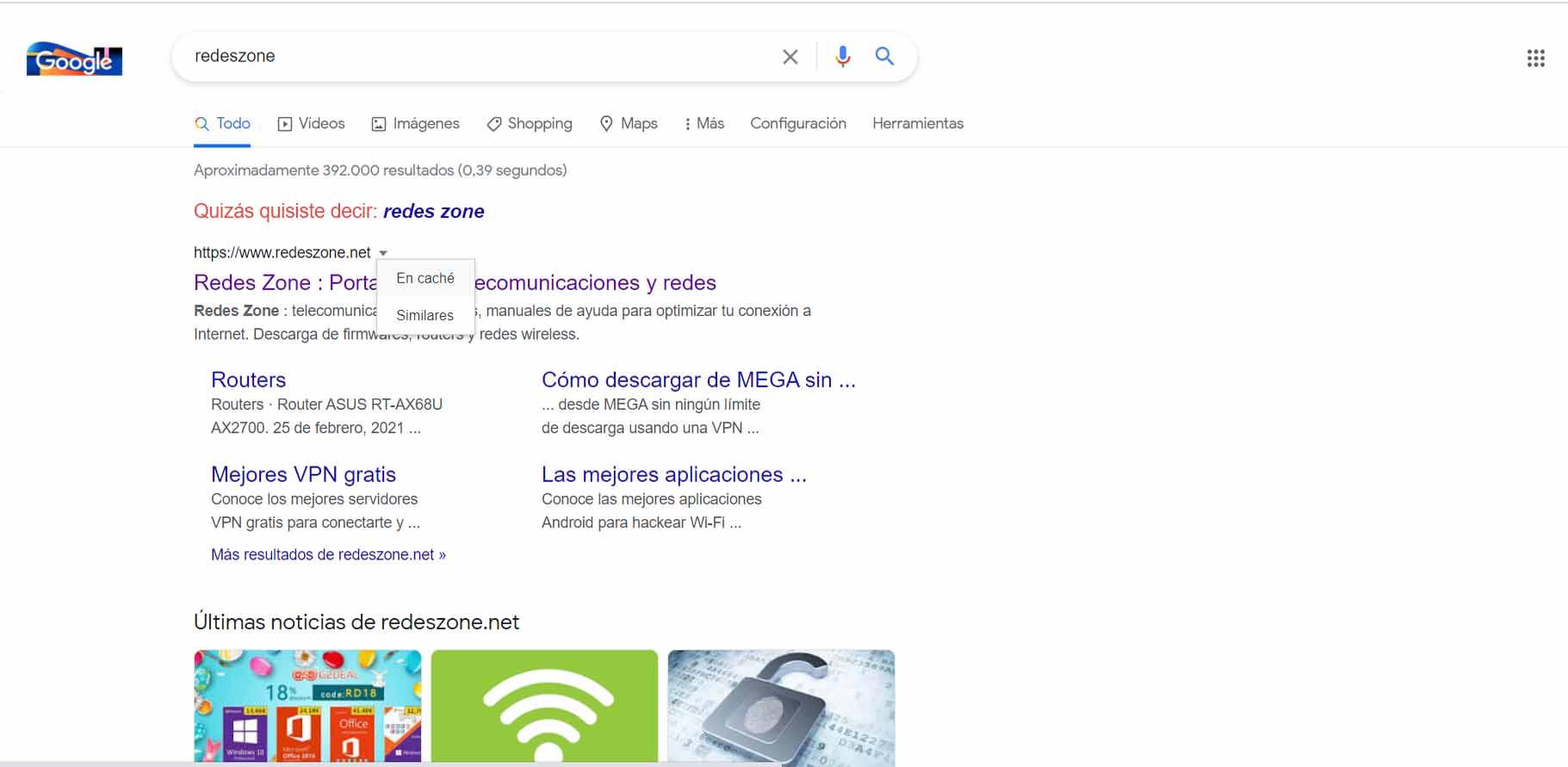
Utiliser la barre d’adresse Chrome
Google Chrome est aujourd’hui le navigateur le plus utilisé par les utilisateurs. Il a beaucoup de fonctions et de fonctionnalités très intéressantes. Il nous permet également de visualiser une page Web en cache de manière simple.
Pour cela, nous allons simplement utiliser la barre d’adresse. Il faut mettre du cache : siteweb.com . Autrement dit, disons que nous voulons voir le cache RedesZone. Dans ce cas, il faudrait mettre dans la barre d’adresse : «cache: redeszone.net». Le navigateur nous amènera automatiquement à la version mise en cache.
Comme on peut le voir, c’est un processus simple et avec lequel on peut aussi voir un site web dans sa version cache. Un moyen intéressant d’éviter les échecs si une page est en panne à un certain moment et que nous devons entrer.
En bref, grâce à ces services et méthodes que nous avons mentionnés, nous pouvons voir le cache stocké d’une page Web de manière simple et rapide. Nous n’avons rien à installer et il est également disponible pour tout système d’exploitation ou appareil. Il nous suffit d’avoir un navigateur et d’accéder à l’une de ces options ou d’utiliser les méthodes que nous avons expliquées. À partir de ce moment, nous pourrons voir une page qui, pour une raison quelconque, n’est pas disponible à ce moment-là.